iPhone 5의 제어 센터는 무엇입니까?
iPhone에는 설정 조정 방법을 물을 때 사람들이 부담없이 참조 할 특정 기능과 유틸리티가 있음을 알 수 있습니다. 그러한 위치 중 하나는 제어 센터입니다. 그러나 이전에이 용어를 들어 본 적이 없다면 설정 메뉴 또는 장치의 다른 위치를 참조한다고 생각할 수 있습니다.
iPhone의 제어 센터는 화면 하단에서 위로 스 와이프하여 액세스 할 수있는 메뉴입니다. 이 메뉴를 통해 장치에서 가장 자주 사용되는 일부 기능에 빠르게 액세스 할 수 있습니다. 아래의 가이드는 모양과 제어 센터의 다양한 아이콘 및 그 의미를 보여줍니다.
iPhone 5에서 제어 센터를 여는 방법
이 기사의 단계는 iOS 9.3의 iPhone 5에서 수행되었습니다. 많은 앱 내, 잠금 화면 또는 홈 화면에서 제어 센터를 열 수 있습니다. 그러나 앱이나 잠금 화면에서 제어 센터를 여는 기능을 비활성화 할 수 있습니다. 설정> 제어 센터에서 이에 대한 설정을 찾을 수 있습니다.

제어 센터 설정 변경에 대한 자세한 내용은 여기를 참조하십시오. 그렇지 않으면 아래를 계속 읽고 제어 센터에 액세스하는 방법과 메뉴에 어떤 종류의 옵션이 있는지 확인하십시오.
1 단계 : 메인 스크린 하단에서 위로 스 와이프합니다.
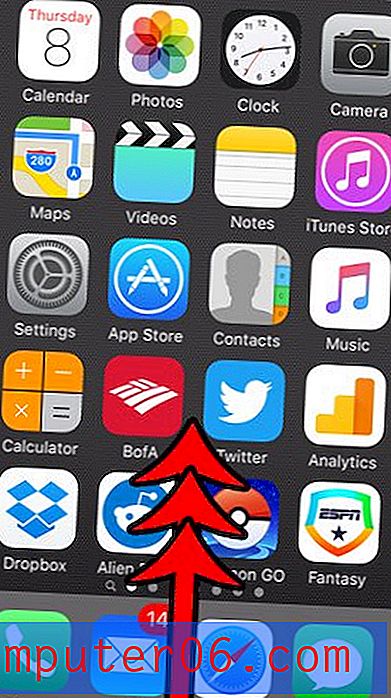
2 단계 :이 메뉴의 옵션을 켜거나 끕니다.
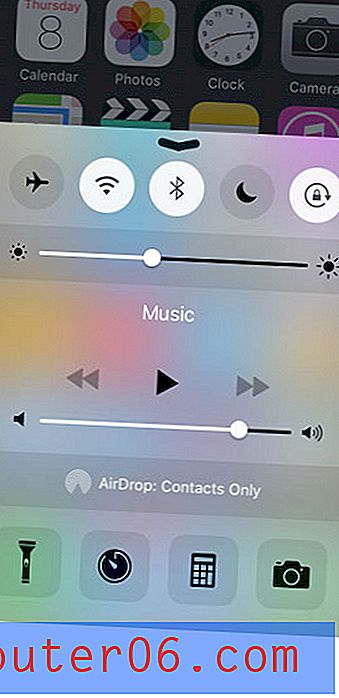
iPhone 제어 센터의 옵션은 다음과 같습니다.
- 비행기 아이콘 – 전화기를 비행기 모드로 전환하여 Wi-Fi, 셀룰러 및 Bluetooth를 비활성화합니다.
- Wi-Fi 아이콘 – Wi-Fi를 켜거나 끌 수 있습니다.
- Bluetooth 아이콘 – Bluetooth를 켜거나 끌 수 있습니다.
- 초승달 아이콘 – 방해 금지를 활성화 또는 비활성화합니다.
- 잠금 아이콘 – 화면 방향을 잠 그거나 잠금 해제합니다.
- 밝기 슬라이더 – 화면의 밝기를 조정합니다.
- 음악 컨트롤 – 재생, 일시 정지, 볼륨 조절, 트랙 건너 뛰기
- 에어 드롭 – 에어 드롭을 켜거나 끄거나 설정을 조정합니다.
- 손전등 아이콘 – 손전등을 켜거나 끕니다.
- 시계 – 시계 앱을 엽니 다.
- 계산기 – 계산기 앱을 엽니 다.
- 카메라 – 카메라 앱을 엽니 다.
iPhone의 제어 센터에서 많은 작업을 수행 할 수 있지만 iPhone에는 많은 정보를 제공하는 다른 위치가 있습니다. iPhone 상태 표시 줄에 대해 자세히 알아보고 화면 상단의 모든 아이콘이 무엇인지 확인하십시오.



